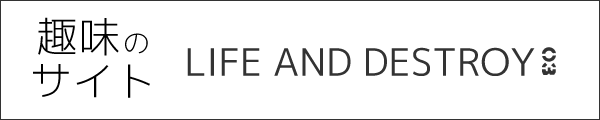【Amazon API】アクセスキーID・シークレットキー・アソシエイトタグの確認方法

今回は、AmazonのPA-API(Product Advertising API)を利用する際に必要となる「アクセスキーID」「シークレットキー」「アソシエイトタグ」を確認する方法となります。
その3つ情報は、以下のように「Amazonアソシエイト」管理画面から確認できます。
アクセスキーIDとシークレットキーについて
AmazonのPA-APIで使用する「アクセスキーID」と「シークレットキー」は、以下の方法で確認・生成することができます。
また、「アクセスキーID」は、Amazonアソシエイト管理ページで生成する際に「アクセスキー」と表記されるため、以下の手順内でも「アクセスキー」と表記します。
アクセスキーとシークレットキーを確認・生成する方法
- Amazonアソシエイトにログインをして、画面上部にあるメニュー内の「ツール」>「Product Advertising API」を選択します。
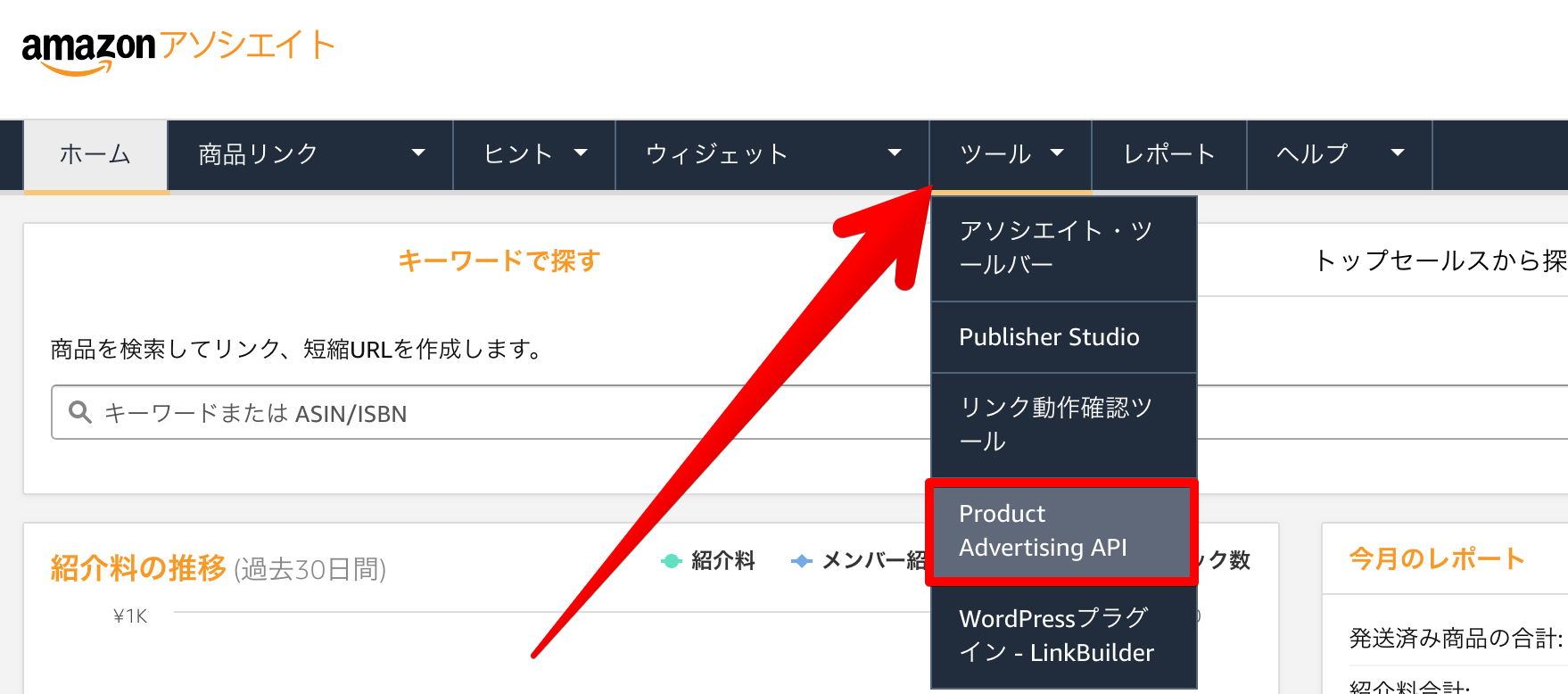
- Product Advertising APIページとなるので、「認証情報を追加する」をクリックします。
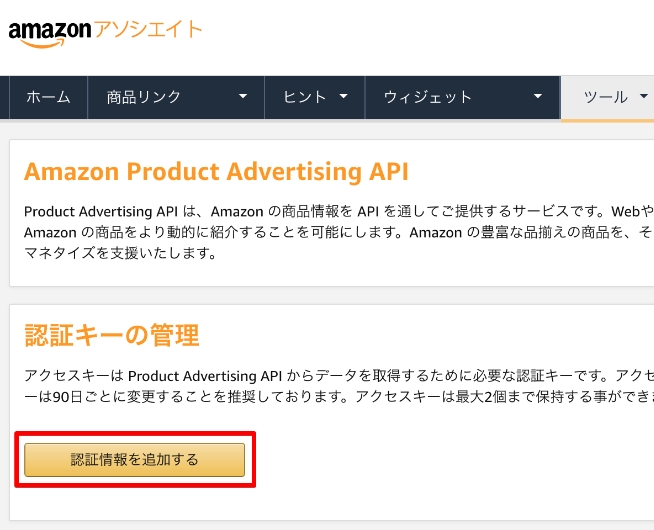
- 画面内に「アクセスキー」と「シークレットキー」が表示されるので、その情報をコピーまたは「認証情報をダウンロードする」をクリックしダウンロードして確認します。
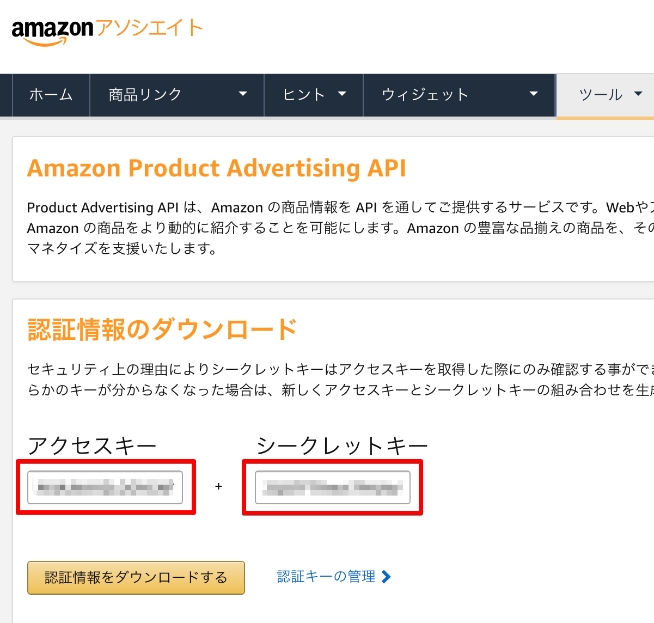
「Product Advertising API」ページ。「アクセスキー」と「シークレットキー」が表示された状態。
以上が、「アクセスキー」と「シークレットキー」を確認・追加する方法となります。
シークレットキーを忘れた場合
「アクセスキー」は後からでも、Product Advertising APIのページから確認できますが、「シークレットキー」は、上記「シークレットキー」が表示された状態からページを更新すると確認できなくなります。
そのため、「シークレットキー」を忘れた場合には、もう一度、新しい認証情報を追加する必要があります。
また、認証情報は、最大2個までしか保持できないため、新しい認証情報が追加できない場合には、既存の認証情報をProduct Advertising APIのページから削除する必要があります。
アソシエイトタグについて
AmazonのPA-APIで使用する「アソシエイトタグ」は、Amazonアソシエイトで管理している「トラッキングID」のこととなります。
また、その「トラッキングID」には、Amazonアソシエイトに登録した際に作成される「アソシエイトID」も含まれます。
以下、トラッキンッグIDを確認する方法となります。
トラッキングID(アソシエイトタグ)を確認する方法
- Amazonアソシエイトにログインをして、ページ内の右上にあるメールアドレスを選択するとメニューが表示されるので、その中の「トラッキングIDの管理」をクリックします。

- トラッキングIDの管理ページへ移動するので、そのページ内にある「トラッキングIDを検索」欄の下部に、すべての「トラッキングID」が表示され確認できます。

以上が「トラッキンッグID」を確認する方法となります。
AmazonのPA-APIのアソシエイトタグに指定する際には、自身のトラッキングIDのいずれかを指定します。
また、日本のAmazonアソシエイトを利用している場合には、トラッキングIDの末尾は-22となります。
トラッキングID(アソシエイトタグ)を追加する方法
トラッキングIDを新しく追加する場合は、上記トラッキングIDの管理ページ内の「トラッキングIDを追加する」ボタンから追加できます。
また、トラッキングIDは追加すると削除することはできません。

PA-APIの利用例
PA-APIを利用して、Amazonの商品リンクなどのデータを取得する例については、以下のリンク先を参考にしてみてください。